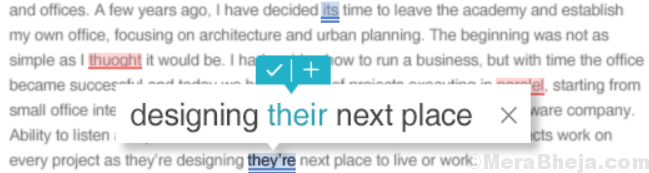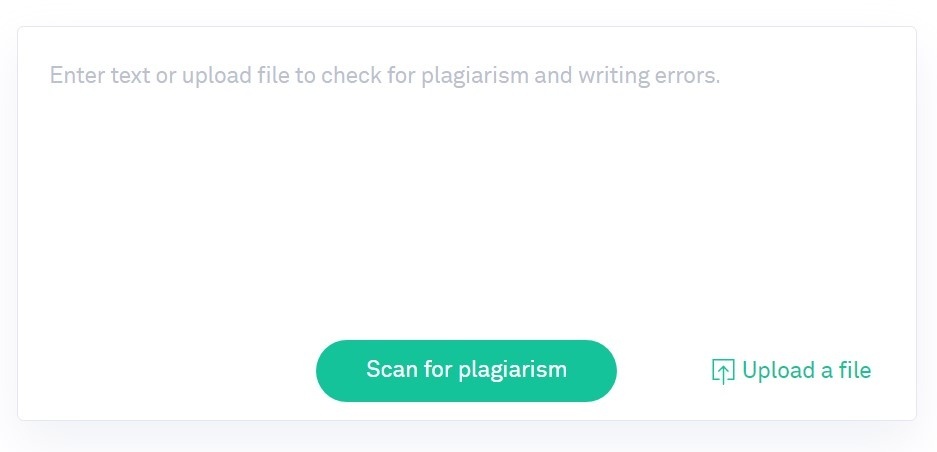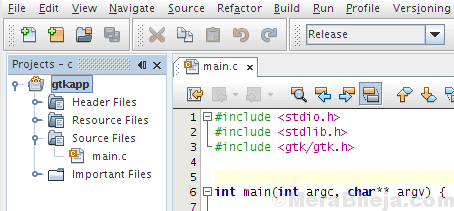De obicei scoatem CD sau DVD folosind butonul furnizat pe tava CD sau DVD. Dar acest lucru ar putea fi uneori neobișnuit. Se întâmplă deoarece tava DVD-ului este pe o parte și nu puteți vedea cu exactitate butonul din față. Sau este posibil ca butonul să nu funcționeze corect. Oricare ar fi, este întotdeauna mai ușor să aveți câteva alternative decât să le scoateți manual. Citiți articolul pentru a vă familiariza cu câteva moduri simple de a scoate sau închide tava DVD folosind doar tastatură și șoarece.
Utilizarea aplicației Free Control de ușă
Digola Systems oferă un produs numit Door Control. Este o aplicație ușoară pe care o puteți rula pe Windows. Sarcina sa este simplă; deschide / închide tava CD sau DVD dintr-un singur clic! Urmează pașii de utilizare a controlului ușii:
- Descărcați Door Control de pe următorul site web.
Digola

- Rulați fișierul de configurare pentru a-l instala în dispozitiv.
- Dacă utilizați mouse-ul, faceți clic pe pictograma Tava de sistem pentru a scoate tava DVD-ului.

Dacă preferați să utilizați tastatura, puteți configura o tastă rapidă.
- Click dreapta pe pictograma Control ușă. Click pe Tastă rapidă.

- Apare o fereastră cu un set de opțiuni de taste rapide. Alegeți o tastă dintre opțiunile date și apăsați O.K.

- Folosiți această tastă oricând doriți să scoateți o tavă DVD.
Utilizarea aplicației WinEject
O altă aplicație care vă permite să faceți aceleași funcții este WinEject. Iată cum să utilizați WinEject.
- Descărcați WinEject de pe următorul site web.
WinEject
- Rulați fișierul de instalare pentru a instala aplicația în computer.
- Faceți clic pe pictograma WinEject din tava de sistem Windows pentru a scoate un DVD sau CD.
Altfel, dacă doriți să utilizați o tastă rapidă, urmați pasul de mai jos:
- Faceți clic dreapta pe pictograma Tava de sistem a WinEject și alegeți Setări.

- Selectați tastele dorite și introduceți-le în Scoateți și Închide filele. Spre deosebire de Door Control, care oferă un set limitat de taste, puteți utiliza orice combinație în WinEject.

- Dacă doriți să închideți ușa automat după câteva secunde, faceți clic pe General și apoi faceți clic pe opțiunea de închidere automată așa cum se arată.

- Reglați timpul de așteptare înainte ca ușa să se închidă automat.
Utilizarea aplicației NirCmd
O altă aplicație care vă ușurează sarcina este Aplicația NirCmd. Urmați câțiva pași simpli prezentați mai jos:
- Descărcați NirCmd de pe site-ul dat.
NirCmd

- Rulați fișierul de instalare și instalați NirCmd.
- Faceți clic dreapta pe fișierul nircmd.exe și faceți clic pe Rulat ca administrator.

- Va apărea o fereastră mică. Click pe Copiați în directorul Windows.

- Apoi faceți clic dreapta pe desktop. Click pe Nou apoi faceți clic pe Comandă rapidă. Tastați următoarea comandă în caseta de text.
C: \ Windows \ nircmd.exe CD-ROM deschis
De exemplu, dacă unitatea CD este Drive F, comanda dvs. va fi:
C: \ Windows \ nircmd.exe CD-ROM deschis F:

- Clic Următorul.
- Denumiți comanda rapidă și apăsați O.K.
- Pentru a deschide unitatea DVD, minimizați toate ferestrele și apoi Dublu click pe scurtătură.
- În mod similar, pentru a închide ușa, creați o comandă rapidă. Singura diferență va fi în comanda care va fi așa cum se arată.
C: \ Windows \ nircmd.exe CD-ROM închidere
De exemplu, dacă unitatea CD este Drive F, comanda dvs. va fi:
C: \ Windows \ nircmd.exe CD-ROM închidere F:

Pentru a crea comenzi rapide Deschidere și Închidere pe desktop, puteți utiliza anumite instrumente, cum ar fi Wizmo, Scoateți CD etc.
Data viitoare, încercați aceste alternative dacă întâmpinați probleme la deschiderea manuală a tăvilor DVD.